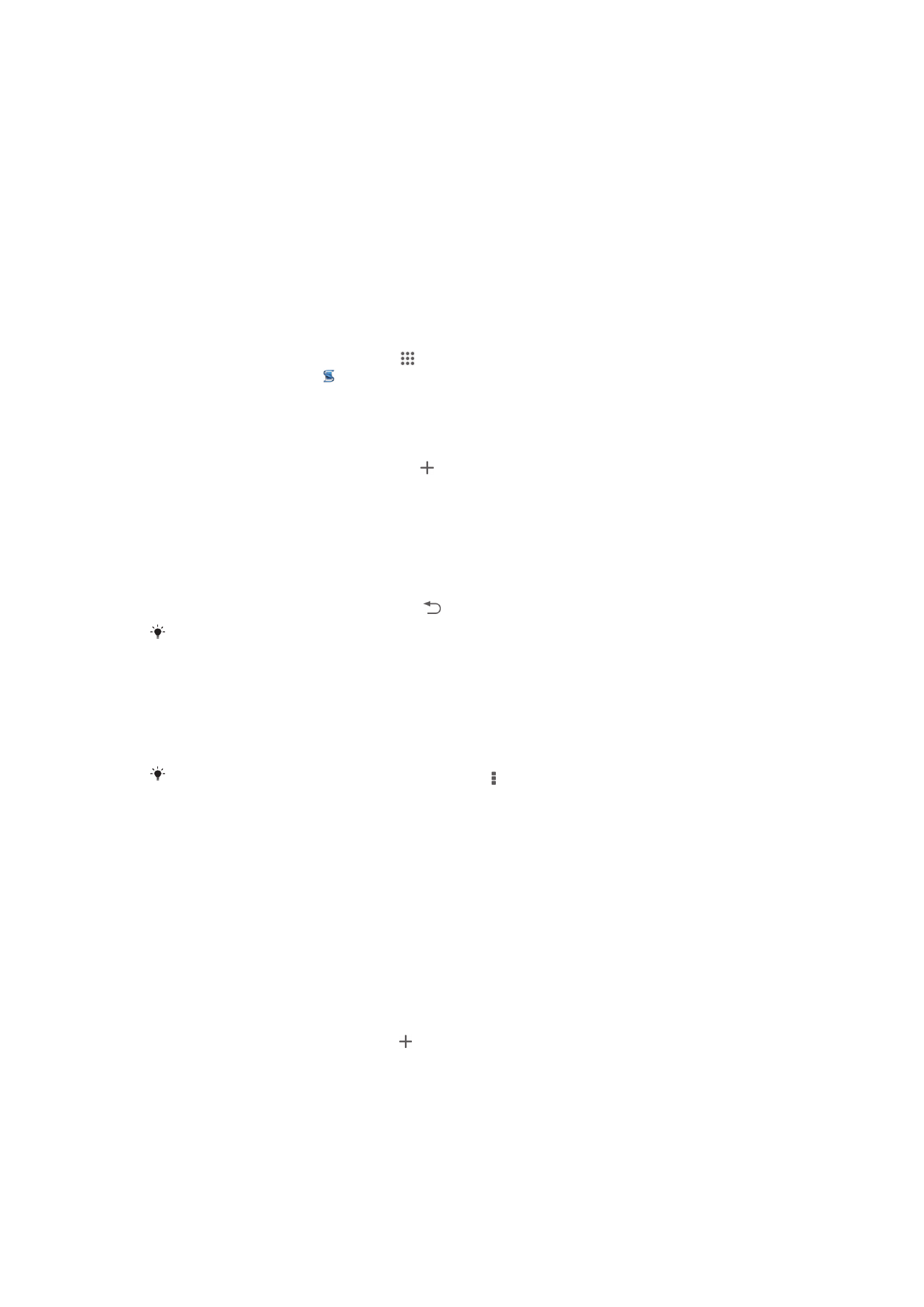
Smart Connect
Aplikaciju Smart Connect koristite kako biste postavili šta će se desiti u vašem uređaju
kada se povežete ili kada prekinete vezu sa priborom. Aplikaciju Smart Connect
možete koristiti i za postavljanje pokretanja određene aktivnosti ili grupe aktivnosti na
vašem uređaju u određeno doba dana.
Na primjer, kada spojite slušalice sa mikrofonom, možete kreirati događaj tako da se
na vašem uređaju pokrenu sljedeće aktivnosti:
•
Kada putujete na posao, između 07:00 i 09:00 sati, "WALKMAN" player se pokreće, a
web pretraživač otvara jutarnje novine. Jačina zvona je postavljena na vibraciju.
•
Na putu kući sa posla, pokreće se FM radio, a aplikacija za bilješke se otvara sa
vašom listom za kupovinu.
Pokretanje aplikacije Smart Connect
1
Iz vašeg Početni ekrandotaknite .
2
Pronađite i dotaknite .
Za kreiranje Smart Connect događaja
1
Pokrenite aplikaciju Smart veza. Ukoliko po prvi put otvarate Smart Connect,
kucnite na OK da zatvorite uvodni ekran.
2
Na Događaji tabulatoru, kucnite na .
3
Imenujte događaj, zatim kucnite na Kreiraj.
4
Ispod Kad, dodajte ili pribor ili vremenski interval, ili oboje.
5
Ispod Uradi ovo, dodajte šta želite da se desi u vašem uređaju.
6
Ispod Na kraju, dodajte šta želite da se desi kada prekinite vezu s priborom ili
kada se završi vremenski interval. Ukoliko su postavljena oba uvjeta, aktivnosti
će se pokrenuti ili kada prekinete vezu s priborom, ili kada se završi vremenski
interval.
7
Da biste sačuvali događaj, pritisnite .
Da biste dodali Bluetooth® pribor, prvo ga morate upariti s vašim uređajem.
Uređivanje Smart Connect događaja
1
Pokrenite aplikaciju Smart Connection.
2
Na tabulatoru Događaji dotaknite događaj.
3
Ako je događaj isključen, povucite klizač udesno.
4
Prilagodite postavke po želji.
Za uklanjanje događaja dotaknite redak događaja > Izbriši događaj i za potvrdu dotaknite
Izbrisati.
Upravljanje uređajima
Koristite aplikaciju Smart Connect za upravljanje nizom pametnih dodataka koje
možete povezati sa svojim uređajem, uključujući SmartTags, SmartWatch i Smart
Wireless Headset pro kompanije Sony. Smart Connect preuzima sve potrebne
aplikacije i pronalazi nezavisne aplikacije kada su dostupne. Ranije povezani uređaji
prikazuju se na spisku koji vam omogućava da saznate više informacija o funkcijama
svakog uređaja.
Uparivanje i povezivanje pribora
1
Pokrenite aplikaciju Smart Connection. Ako prvi put otvarate Smart Connect,
kucnite OK kako biste zatvorili uvodni ekran.
2
Kucnite Uređaji, a zatim kucnite .
3
Kucnite OK kako biste počeli tražiti uređaje.
4
Na listi rezultata pretraživanja, kucnite ime uređaja kojeg želite dodati.
Prilagođavanje postavki za povezani pribor
1
Uparite i povežite pribor s uređajem.
2
Pokrenite aplikaciju Smart Connection.
3
Kucnite Uređaji, a zatim ponovo kucnite naziv povezanog pribora.
4
Prilagodite željene postavke.
102
Ovo je Internet izdanje ove publikacije. © Štampanje dopušteno samo za privatnu upotrebu.